優先するアプリケーションの選択
優先するアプリケーション設定ツールでは、デスクトップがアプリケーションを起動するときに、デスクトップが使用するアプリケーションを指定します。たとえば、優先端末アプリケーションとして、Xterm を指定できます。「デスクトップの背景」メニューを開いて、「新規端末」を選択すると、Xterm が起動します。
次の領域内では、優先するアプリケーション設定ツールの設定をカスタマイズできます。
-
「Web ブラウザ」
-
「テキストエディタ」
-
「端末」
Web ブラウザの設定
優先 Web ブラウザを構成するには、Web ブラウザタブセクションを使用します。優先 Web ブラウザは、URL をクリックしたときに開きます。たとえば、アプリケーションで URL を選択するか、デスクトップ背景で URL ランチャーを選択したときに、優先 Web ブラウザが開きます。
図 10–4 優先するアプリケーション設定ツールの「Webブラウザ」タブセクション
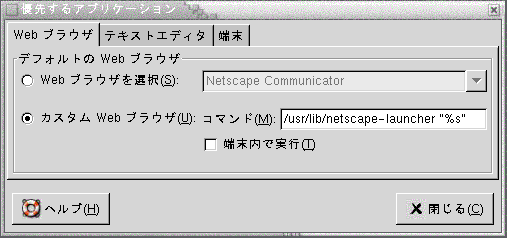
表 10–4 に、構成可能な優先 Web ブラウザの設定を示します。
表 10–4 優先 Web ブラウザの設定|
オプション |
機能 |
|---|---|
|
「Web ブラウザを選択」 |
標準の Web ブラウザを使用する。ドロップダウンコンビネーションボックスを使用して、優先 Web ブラウザを選択する |
|
「カスタム Web ブラウザ」 |
カスタムの Web ブラウザを使用する |
|
「コマンド」 |
カスタム Web ブラウザを起動するコマンドを入力する。クリックした URL をブラウザが表示できるようにするには、コマンドのあとに、“%s” を指定する |
|
「端末内で実行」 |
端末でコマンドを実行する。実行するウィンドウを作成しないブラウザには、このオプションを選択する |
テキストエディタの設定
「テキストエディタ」タブセクションを使用して、優先テキストエディタを構成します。
図 10–5 優先するアプリケーション設定ツールの「テキストエディタ」タブセクション
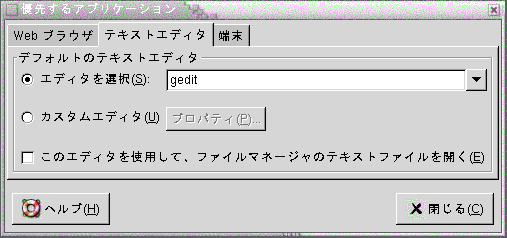
表 10–5 に、構成可能な優先テキストエディタの設定を示します。
表 10–5 優先テキストエディタの設定
端末の設定
「端末」タブセクションを使用して、優先端末を構成します。
図 10–6 優先するアプリケーション設定ツールの「端末」タブセクション
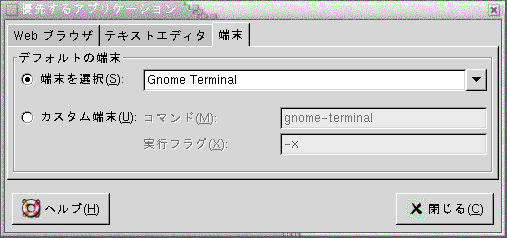
表 10–6 に、構成可能な優先端末の設定を示します。
表 10–6 優先端末の設定|
オプション |
機能 |
|---|---|
|
「端末を選択」 |
標準の端末を使用する。ドロップダウンコンビネーションボックスを使用して、優先端末を指定する |
|
「カスタム端末」 |
カスタムの端末を使用する |
|
「コマンド」 |
カスタム端末を起動するコマンドを入力する |
|
「実行フラグ」 |
コマンドに指定する実行オプションを入力する |
- © 2010, Oracle Corporation and/or its affiliates
